Win10锁屏界面在哪里关闭 关闭win10锁屏界面的正确方法
更新时间:2022-08-05 13:14:00作者:mei
win10电脑长时间没有使用就自动进入锁屏状态,这样不仅能保护屏幕,还可以保护隐私安全。但一部分用户觉得太麻烦,每次进入锁屏还要输入密码启用,想要关闭,但又不知道Win10锁屏界面在哪里关闭?为此,小编和大家说下关闭win10锁屏界面的正确方法。
推荐:win10专业版iso
1、首先,我们从桌面空白处右键鼠标找到个性化选项,选择锁屏界面。如图所示:
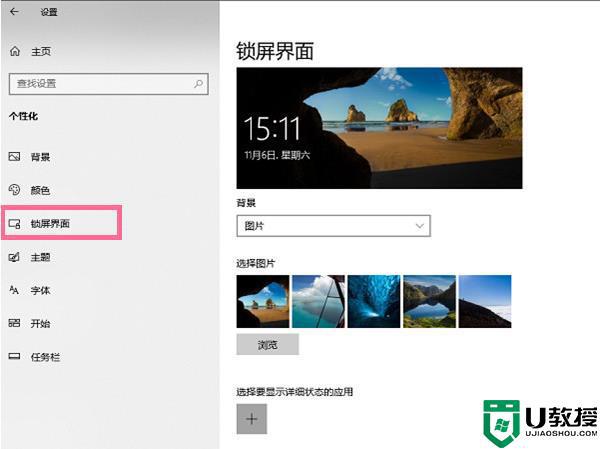
2、然后,在锁屏界面中点击屏幕保护程序设置。如图所示:
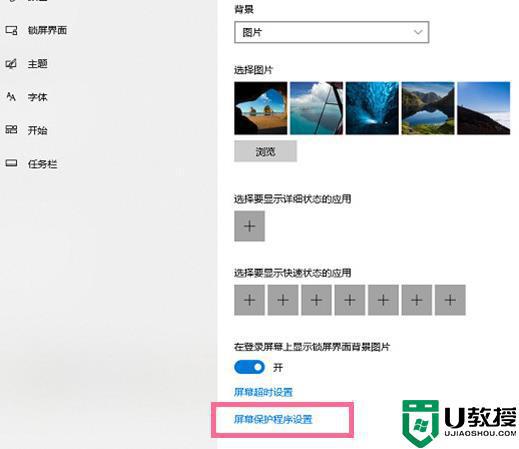
3、接着,选择屏幕保护程序列表右侧的箭头并选择无。再将恢复时显示登录屏幕的勾关闭,最后点击确定就可以了。如图所示:
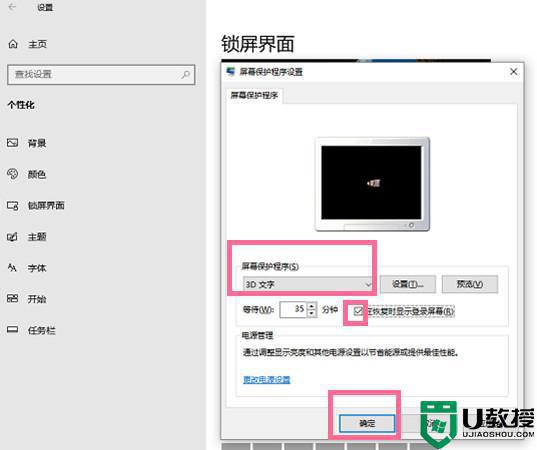
以上就是关闭win10锁屏界面的正确方法,如果适应锁屏功能,直接按照上文步骤关闭即可。
Win10锁屏界面在哪里关闭 关闭win10锁屏界面的正确方法相关教程
- 怎么把win10锁屏界面关掉 教你关闭win10锁屏界面的方法
- win10锁屏界面的广告怎么关掉 关闭win10锁屏界面广告设置方法
- win10锁屏广告怎么关 win10锁屏界面的广告如何关掉
- win10锁屏出现广告怎么关 win10如何彻底关掉锁屏界面广告
- 怎样关闭win10高效工作界面 关闭win10高效工作界面的方法
- win10系统停留在“正在锁定”界面怎么回事 win10系统停留在“正在锁定”界面的解决方法
- win10锁屏界面不显示屏保怎么办 win10锁屏不显示屏保解决方法
- 为什么windows10一直卡死在锁屏界面 win10卡住锁屏界面的解决方法
- win10锁屏怎么关闭 如何关闭win10锁屏
- win10默认锁屏界面图片怎么改 教你修改win10锁屏界面图片的方法
- Win11如何替换dll文件 Win11替换dll文件的方法 系统之家
- Win10系统播放器无法正常运行怎么办 系统之家
- 李斌 蔚来手机进展顺利 一年内要换手机的用户可以等等 系统之家
- 数据显示特斯拉Cybertruck电动皮卡已预订超过160万辆 系统之家
- 小米智能生态新品预热 包括小米首款高性能桌面生产力产品 系统之家
- 微软建议索尼让第一方游戏首发加入 PS Plus 订阅库 从而与 XGP 竞争 系统之家
win10系统教程推荐
- 1 window10投屏步骤 windows10电脑如何投屏
- 2 Win10声音调节不了为什么 Win10无法调节声音的解决方案
- 3 怎样取消win10电脑开机密码 win10取消开机密码的方法步骤
- 4 win10关闭通知弹窗设置方法 win10怎么关闭弹窗通知
- 5 重装win10系统usb失灵怎么办 win10系统重装后usb失灵修复方法
- 6 win10免驱无线网卡无法识别怎么办 win10无法识别无线网卡免驱版处理方法
- 7 修复win10系统蓝屏提示system service exception错误方法
- 8 win10未分配磁盘合并设置方法 win10怎么把两个未分配磁盘合并
- 9 如何提高cf的fps值win10 win10 cf的fps低怎么办
- 10 win10锁屏不显示时间怎么办 win10锁屏没有显示时间处理方法

